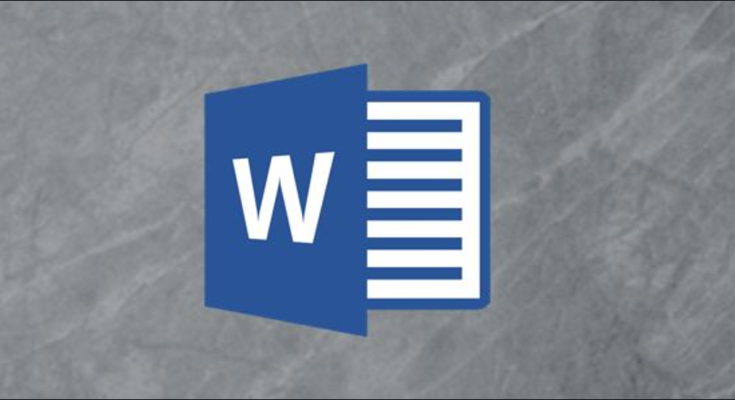Quando você insere um hiperlink em um documento do Microsoft Word, ele é formatado com um sublinhado por padrão. Você pode remover facilmente o sublinhado do texto com hiperlink para manter a consistência do estilo geral do documento. Veja como isso é feito.
Remova o sublinhado de um único hiperlink
Você pode remover o sublinhado de um único hiperlink sem refletir esse estilo em todos os hiperlinks do documento.
Abra o documento do Word que contém o hiperlink sublinhado. Destaque o texto com hiperlink clicando e arrastando o cursor sobre o texto e, a seguir, clique com o botão direito do mouse no texto para exibir o menu de contexto. No menu de contexto, clique em “Fonte”.

A janela “Fonte” aparecerá. Na guia “Fonte”, clique na seta para baixo na opção “Estilo de sublinhado”. Clique em “Nenhum” no menu suspenso e selecione o botão “OK”.

O sublinhado foi removido do texto com hiperlink selecionado.

Remova o sublinhado de todos os hiperlinks
Se o seu documento do Microsoft Word contiver vários hiperlinks, você pode remover o sublinhado de todos eles de uma vez.
Abra o documento do Word que contém os hiperlinks sublinhados. Na guia “Página inicial”, clique no ícone do iniciador da caixa de diálogo no canto inferior direito do grupo “Estilos”.
![]()
A janela “Estilos” aparecerá. Role até a parte inferior e passe o cursor sobre a opção “Hyperlink”. Clique na seta para baixo que aparece.

Outro menu aparecerá. Clique em “Modificar”.

Agora você estará na janela “Modificar estilo”, onde você pode formatar o estilo do texto com hiperlink. Clique no ícone Sublinhado para desmarcá-lo.
Você também pode optar por refletir esse estilo apenas no documento em que está trabalhando atualmente ou em documentos futuros. Além disso, você pode adicionar o novo estilo à galeria “Estilos” para acesso rápido.
Clique OK.”

O sublinhado foi removido de todo o texto com hiperlink no documento.